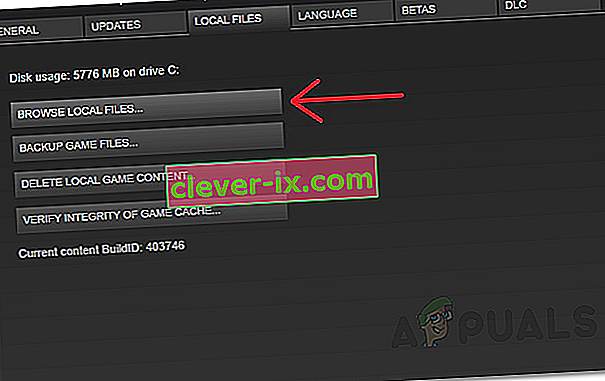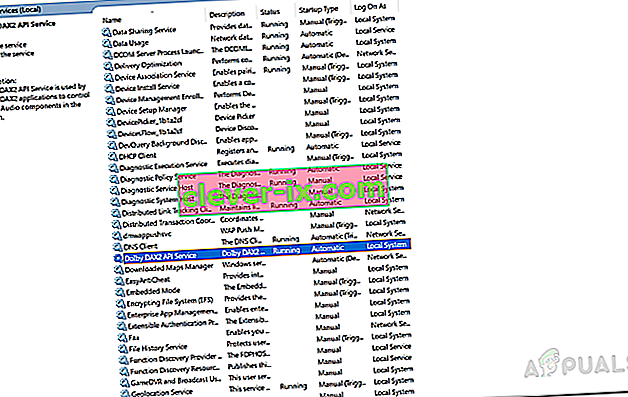Le jeu Borderlands 2 génère l' erreur fatale lorsque vous essayez d'exécuter le jeu ou de continuer la campagne principale et peut être causé par plusieurs raisons, notamment les fichiers manquants, le cache du jeu, les fichiers de configuration du jeu, etc. Dans certains cas, l'erreur peut même être causée par d'autres applications installées sur votre système qui interfèrent avec le processus de jeu. Nous examinerons tout cela plus en détail ci-dessous.

L'erreur fatale ne se limite pas à un ensemble de malentendus qui, une fois rectifiés, résout le problème. Au contraire, différents problèmes peuvent déclencher l'erreur et, par conséquent, certaines des solutions répertoriées ci-dessous peuvent ne pas fonctionner.
Qu'est-ce qui cause le message d'erreur fatale Borderlands 2?
Comme nous l'avons mentionné précédemment, le message d'erreur n'est pas dû à une cause spécifique, mais il est généralement causé par les raisons typiques suivantes:
- Fichiers de jeu manquants ou corrompus: La première raison serait des fichiers de jeu corrompus ou manquants. Cela se produit lorsque l'installation est interrompue ou en raison d'une anomalie lors de la phase de téléchargement. Ainsi, lorsque vous essayez de lancer le jeu ou de démarrer la campagne dans le jeu, vous obtenez ledit message d'erreur en raison de la corruption des fichiers que le jeu tente de récupérer.
- Fichiers de configuration: Une autre raison assez apparente est les fichiers de configuration du jeu. Les jeux vidéo stockent généralement leurs fichiers de sauvegarde et de configuration dans le répertoire Mes documents situé dans le dossier du compte utilisateur. Ces fichiers de configuration peuvent être facilement régénérés par le jeu si vous les supprimez ou les coupez.
- Autres applications: de nombreux utilisateurs ont signalé qu'ils étaient confrontés au problème en raison d'une application installée sur leurs systèmes. Cela inclut mais n'est pas limité à Teamviewer, Discord (pas toute l'application mais plutôt la superposition en jeu).
- Répertoire d'installation Steam: Une autre cause du problème semble être l'installation des fichiers du jeu dans les fichiers de programme du répertoire racine. Cela peut parfois causer divers problèmes avec certains jeux vidéo. Cela peut cependant être résolu assez facilement.
- Swap de contrôleur: dans certains cas, le problème peut également survenir si votre contrôleur est passé du joueur 1 au joueur 2. Dans un tel scénario, vous devrez réinitialiser votre contrôleur sur P1 et vous devriez être prêt à partir.
- Service API Dolby DAX: le service API Dolby DAX peut également provoquer l'apparition du message d'erreur. Cela se produit lorsque le service interfère avec le jeu lorsqu'il utilise les composants Dolby Atmos.
- Droits insuffisants: Enfin, le message d'erreur peut également être causé par des autorisations insuffisantes. Vous devrez donner au jeu vidéo des privilèges administratifs dans un tel cas en l'exécutant en tant qu'administrateur.
Cela dit, entrons dans les solutions.
Solution 1: Exécutez le jeu en tant qu'administrateur
En l'occurrence, le message d'erreur peut apparaître en raison d'autorisations insuffisantes, auquel cas vous devrez l'exécuter en tant qu'administrateur. Cela lui donnera les droits nécessaires et le jeu pourra fonctionner sans aucun problème de privilèges. Pour ce faire, suivez les instructions données:
- Ouvrez Steam , puis accédez à la bibliothèque .
- Une fois là-bas, faites un clic droit sur Borderlands 2 et cliquez sur Propriétés .
- Allez dans l'onglet Fichiers locaux, puis cliquez sur l' option ' Parcourir les fichiers locaux ' pour accéder au répertoire d'installation du jeu.
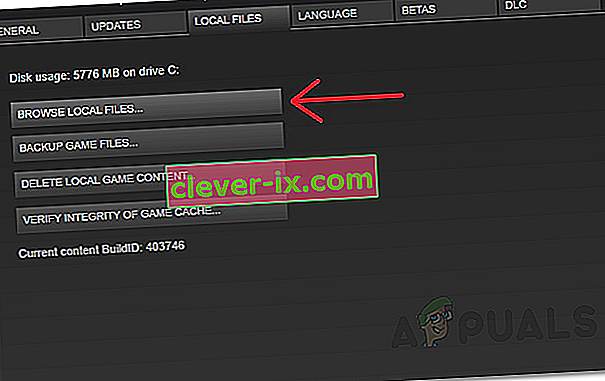
- Maintenant, trouvez le fichier exécutable et faites un clic droit dessus.
- Dans le menu déroulant, choisissez Exécuter en tant qu'administrateur .
- Si cela résout le problème, vous pouvez faire en sorte que le jeu s'exécute en tant qu'administrateur à chaque fois qu'il est exécuté dans la fenêtre Propriétés du fichier de jeu.
Solution 2: vérifier l'intégrité des fichiers de jeu
Il est tout à fait naturel que le jeu plante lorsqu'il manque les fichiers de jeu requis. Cela peut également se produire si les fichiers présents sont corrompus, auquel cas ils ne peuvent pas être lus. Par conséquent, pour éliminer cette possibilité, vous devrez vérifier l'intégrité des fichiers du jeu. Il s'agit d'une fonctionnalité fournie avec l'application Steam où elle recherche les fichiers manquants ou défectueux, puis les télécharge à nouveau pour vous.
Solution 3: renouveler les fichiers de configuration
Les fichiers de configuration ou de préférences utilisateur de presque tous les jeux sont stockés dans le dossier Mes documents du répertoire du compte utilisateur. Cela inclut également les fichiers de sauvegarde du jeu. Cependant, généralement, un fichier défectueux ou une corruption avec l'un des fichiers peut provoquer le blocage du jeu. Dans un tel cas, vous devrez régénérer ces fichiers.
Pour ce faire assez simple, dirigez-vous simplement vers le répertoire Mes documents , puis accédez au dossier Borderlands 2 . Là, faites une sauvegarde des fichiers de sauvegarde du jeu, puis supprimez le reste des fichiers. Après cela, relancez le jeu et voyez si le problème persiste ou non. Si ce n'est pas le cas, vous pouvez simplement coller vos fichiers de sauvegarde dans le répertoire et vous pourrez reprendre votre aventure.
Solution 4: vérifier les autres applications installées
En l'occurrence, d'autres applications installées sur votre système peuvent également interférer avec le fichier du jeu et, par conséquent, provoquer le crash du jeu. Avec borderlands 2, ce comportement a été signalé comme étant causé par Teamviewer et Discord. Si vous utilisez l' application Teamviewer sur votre système, essayez de la désinstaller, puis voyez si le problème persiste.
Dans le cas de Discord , assurez-vous que la superposition dans le jeu est désactivée car elle est censée causer le problème avec Borderlands 2. À part cela, assurez-vous que si vous utilisez un antivirus tiers , il n'interfère pas avec le processus de jeu. La suggestion ici serait de désactiver complètement votre application antivirus , puis de voir si le problème se produit ou non. Si ce n'est pas le cas, vous devrez ajouter une exception. Autrement dit, vous devrez mettre les fichiers du jeu sur liste blanche sur votre application antivirus ou, si vous êtes prêt, passer à un autre logiciel antivirus.

Solution 5: désactivez le service API Dolby DAX
Le service API Dolby DAX est responsable du contrôle des composants Dolby Atmos de votre système. Cependant, cela peut parfois causer des problèmes avec certains jeux vidéo tels que Borderlands 2 et Counterstrike: Global Offensive. La désactivation du service devrait corriger le plantage du jeu au démarrage. Voici comment procéder:
- Appuyez sur la touche Windows + R pour ouvrir la boîte de dialogue Exécuter .
- Tapez services.msc , puis appuyez sur la touche Entrée .
- Une fois la fenêtre Services ouverte, recherchez le service API Dolby DAX dans la liste des services.
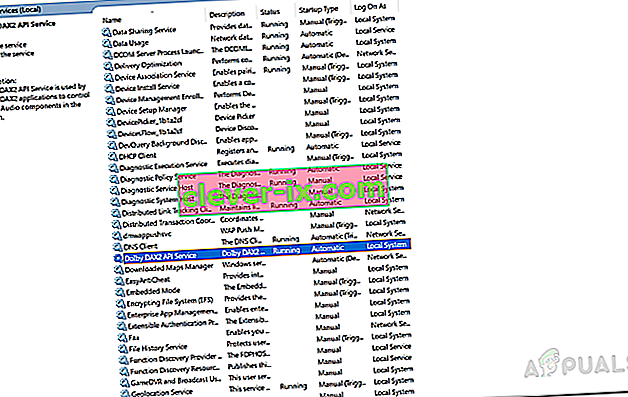
- Double-cliquez sur le service une fois trouvé pour ouvrir la fenêtre Propriétés .
- Dans le menu déroulant Démarrage , choisissez Désactivé .
- Cliquez sur Appliquer , puis sur OK .
- Vérifiez si cela résout votre problème.
Solution 6: modifier le répertoire d'installation
Si vous avez installé Steam ou le jeu dans le répertoire Program Files du lecteur Windows, vous êtes très susceptible de rencontrer certains problèmes en raison de restrictions d'autorisation. L'installation de fichiers de jeu dans le répertoire Program Files n'est pas la meilleure solution. Dans un tel cas, ce que vous devrez faire est de créer un nouveau dossier, puis de déplacer tout le dossier Steam dans ce dossier. De cette façon, vous vous débarrasserez de tous les problèmes d'autorisation et votre jeu sera prêt à partir.
Une chose à noter ici est que si vous déplacez tout votre dossier Steam, vous ne pourrez pas démarrer Steam à partir du menu Démarrer ou de tout autre raccourci que vous avez créé. Vous devrez créer un raccourci sur le bureau ou l'épingler à nouveau dans le menu Démarrer.